1. ORCAD로 회로도를 불러옵니다.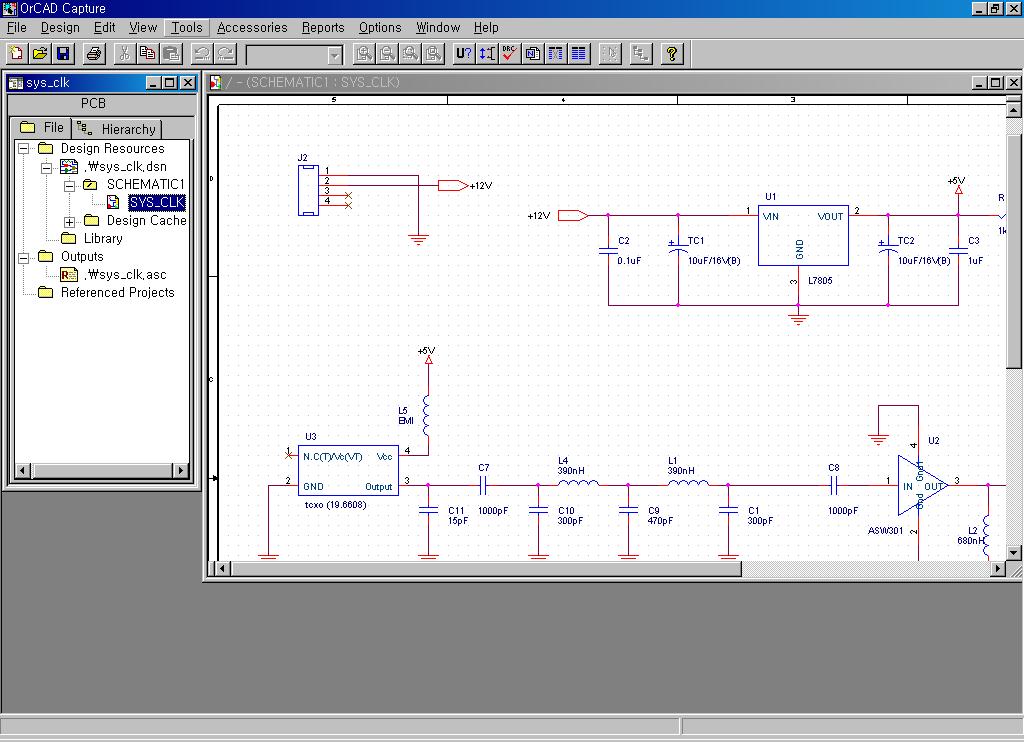
2. Orcad의 Footprint에 적힌 명칭이 PADS에 부품으로 등록되어 있어야만 합니다.
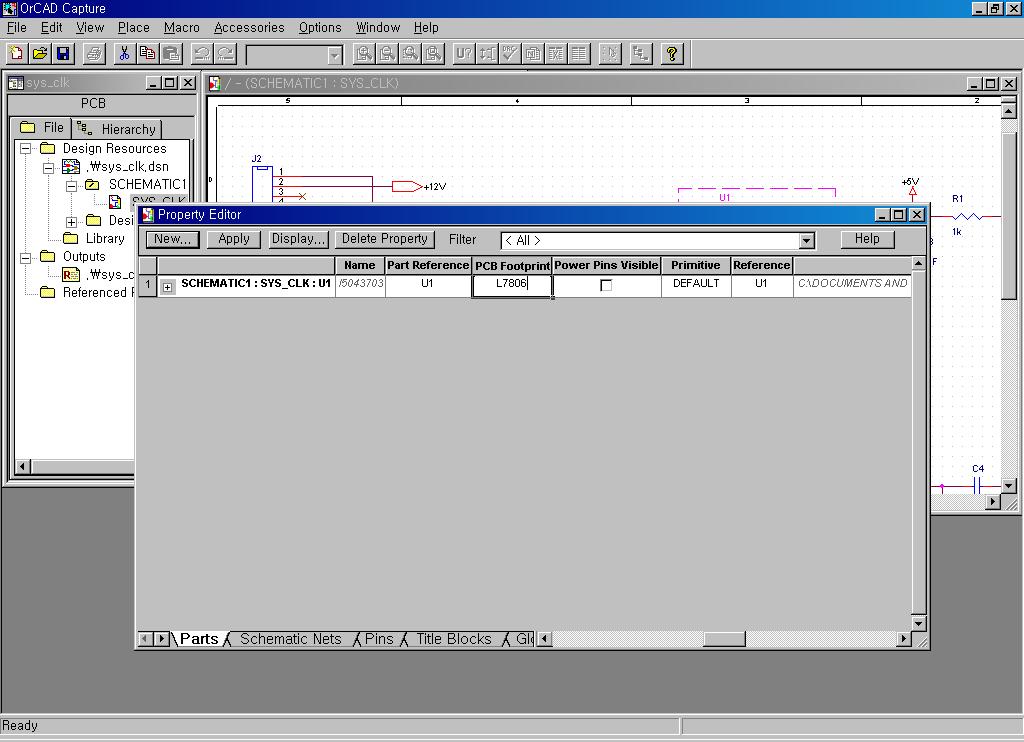
3. Tools에서 Create Netlist를 선택합니다.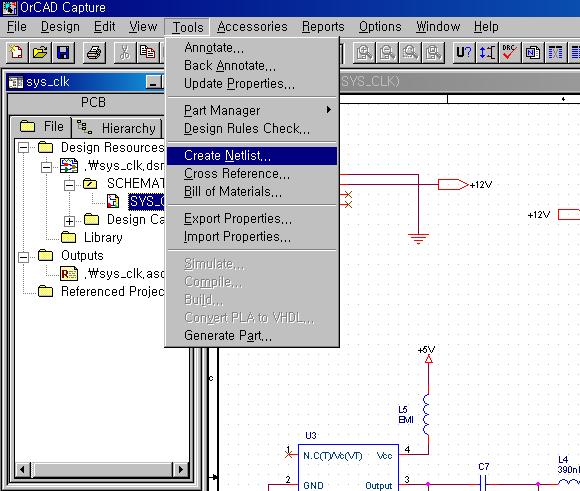
4. Other에서 PADS2K.DLL을 선택하고 바로 밑 확장자를 ASC로 변경하여 줍니다.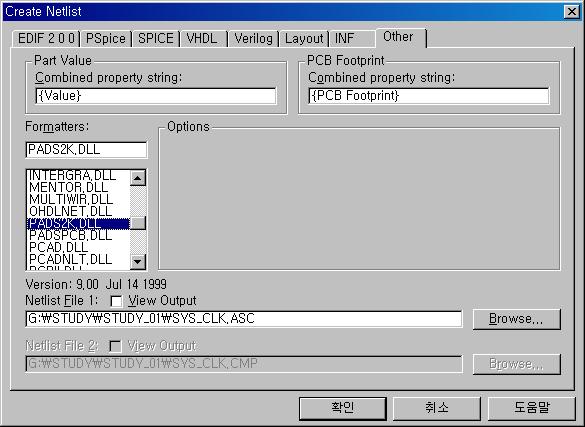
5. ASC 파일을 확인하면 각 소자의 이름과 PADS에 있어야 할 소자의 이름을 확인할 수 있습니다.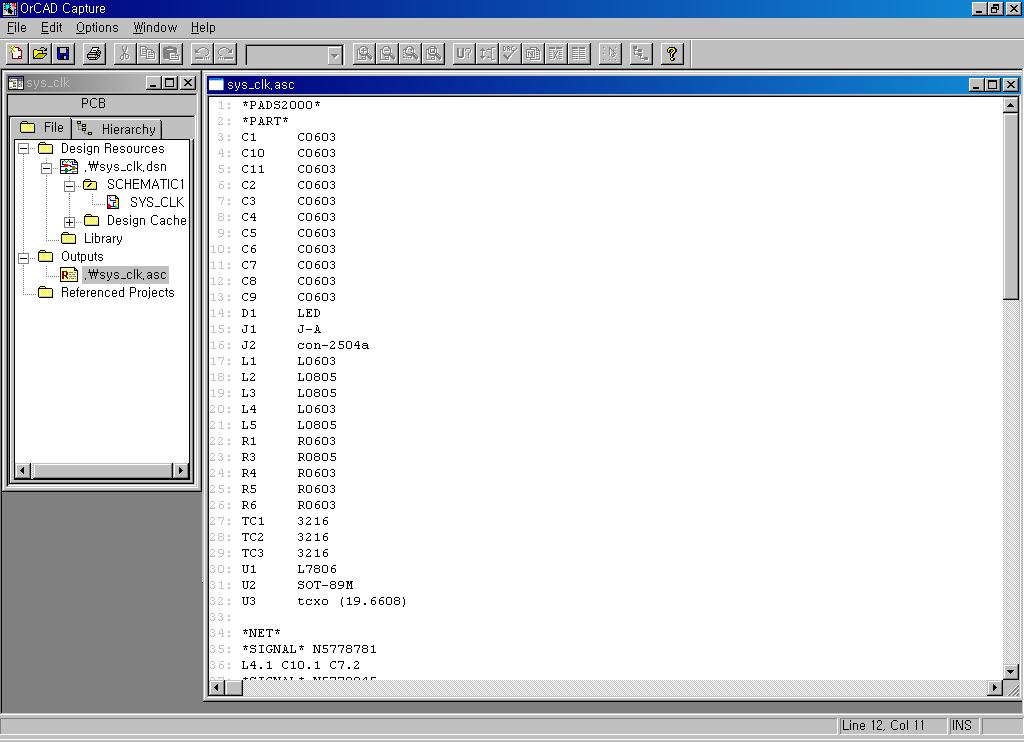
6. 기구 도면을 불러오거나 Board Outline를 그리고 File의 Import를 선택합니다.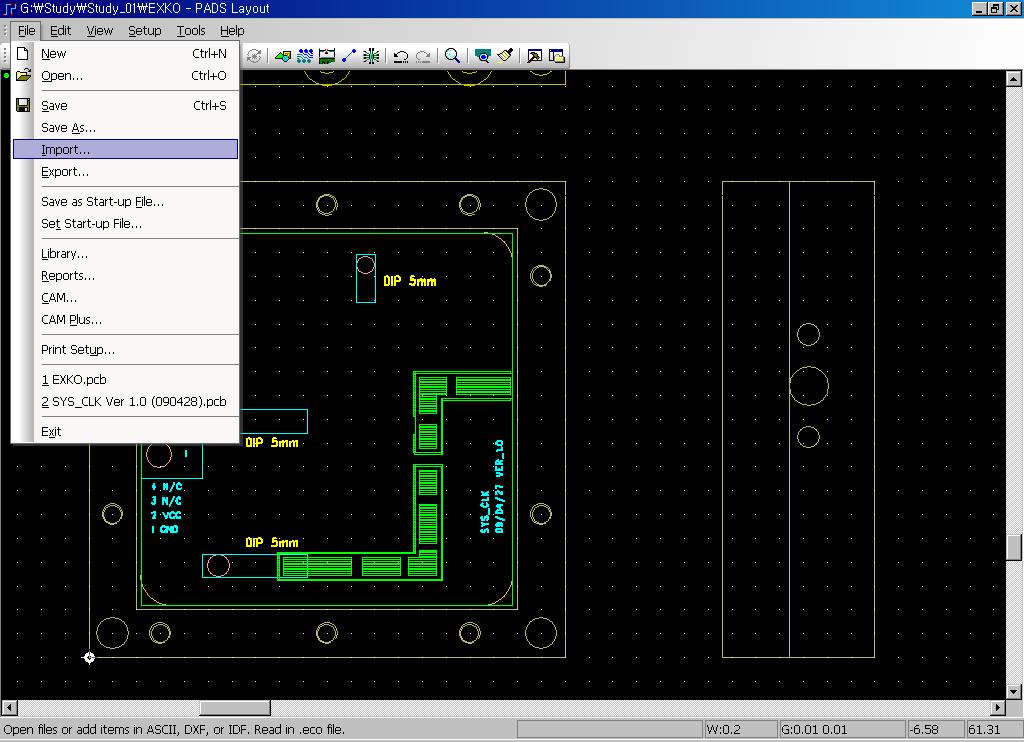
7. ORCAD에서 만들었던 .ASC파일을 불러오면 됩니다.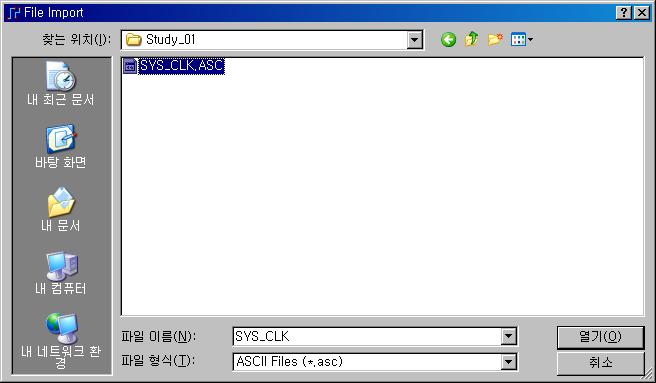 8. 파일을 불러오면 부품들이 한곳에 모두 뭉쳐있습니다. 뭉쳐있는 소자들을 펼치기 위해 Disperse Components를 선택합니다.
8. 파일을 불러오면 부품들이 한곳에 모두 뭉쳐있습니다. 뭉쳐있는 소자들을 펼치기 위해 Disperse Components를 선택합니다.
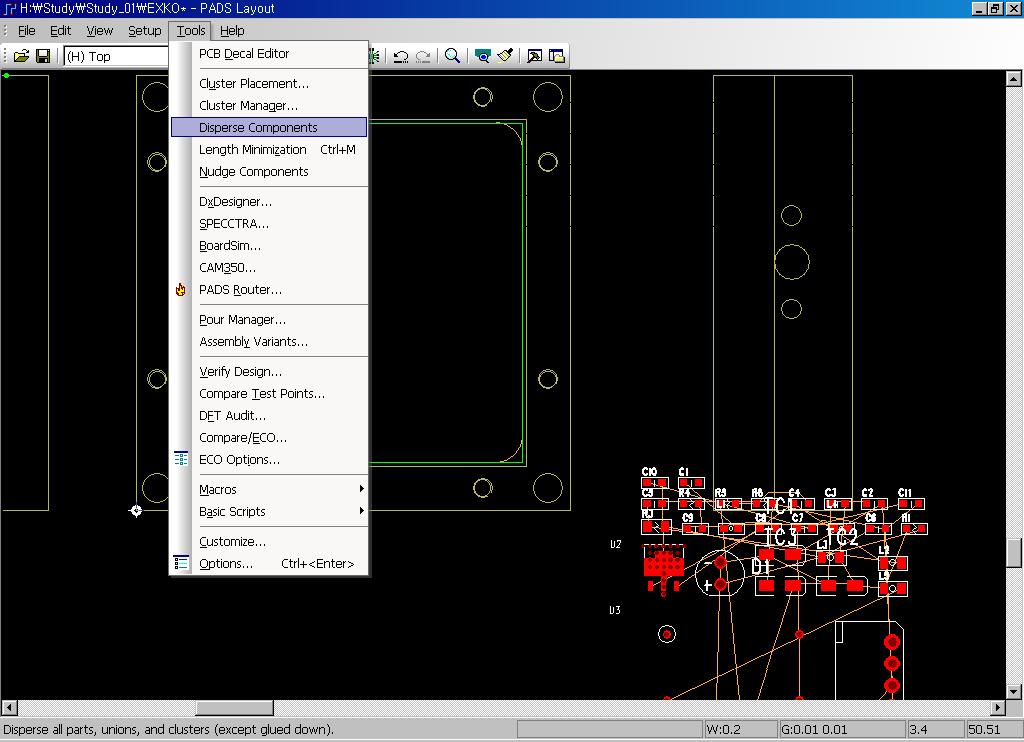
9. 완료하게 되면 부품들이 펼쳐지게 됩니다.
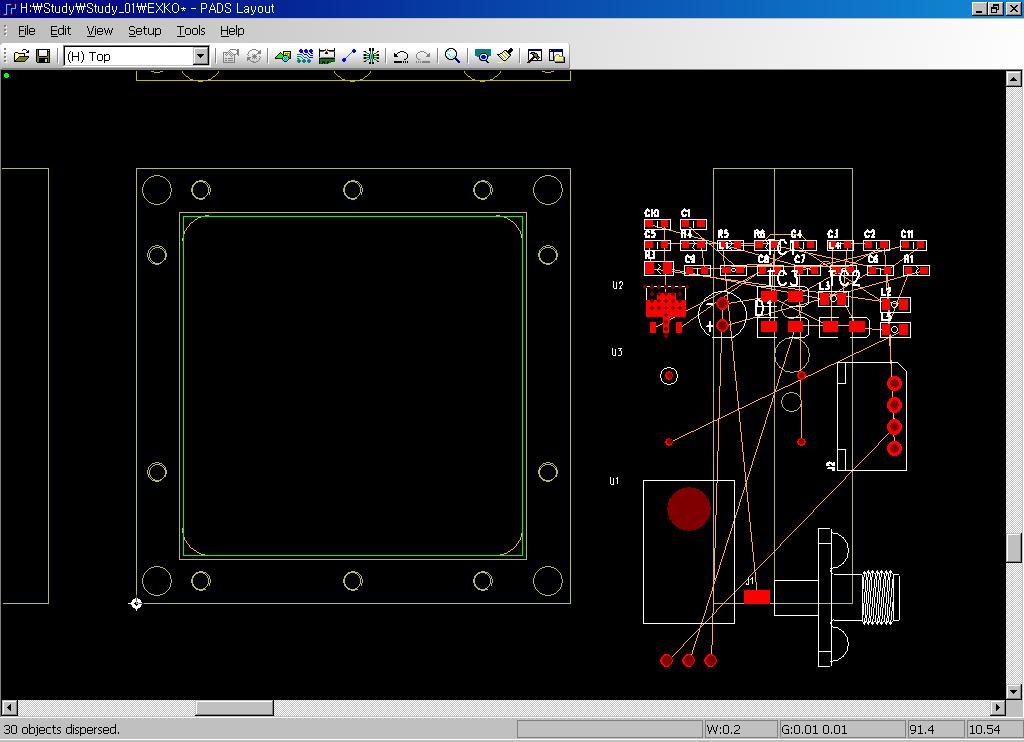
10. VCC 라인과 GND 라인 기타 다른 선들의 색을 변경하기 위해 View의 Nets를 선택합니다.
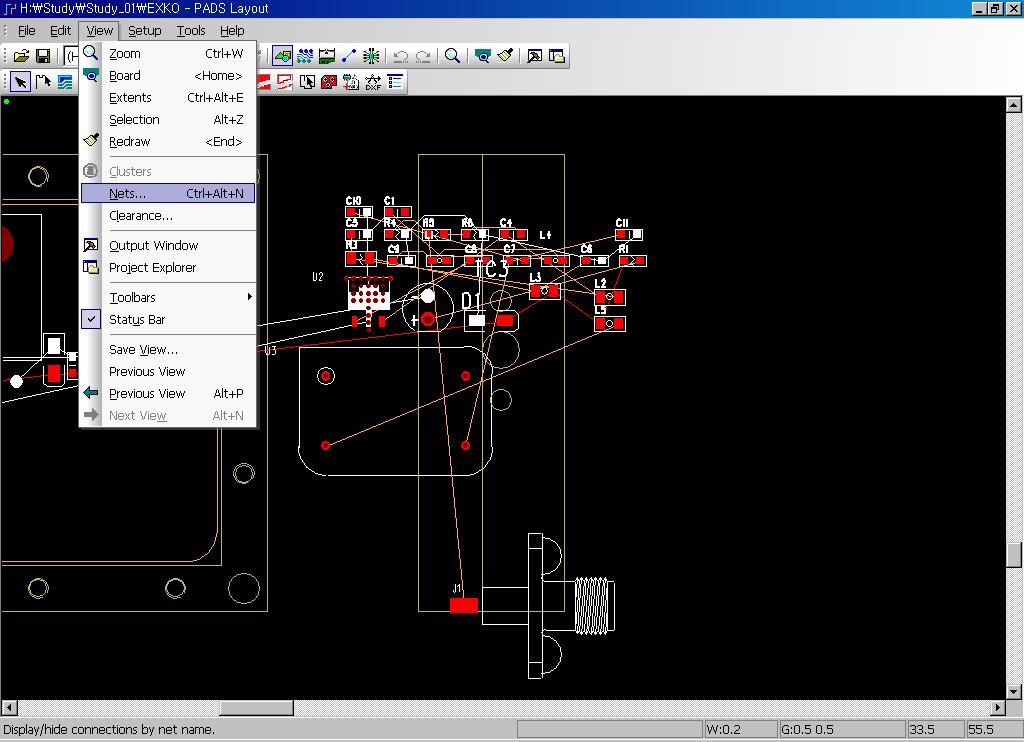
11. 선택화면이 나오면 원하는 라인을 ADD로 추가후 라인색을 선택해 줍니다.
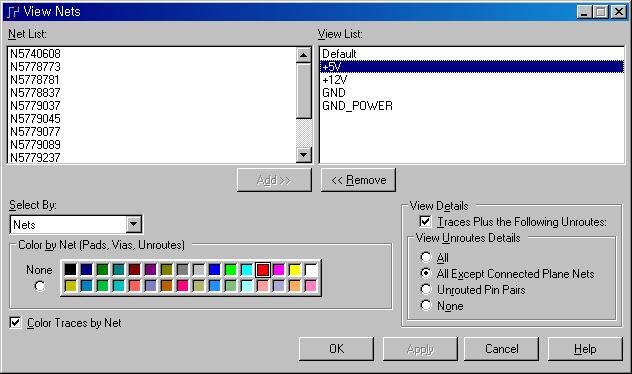
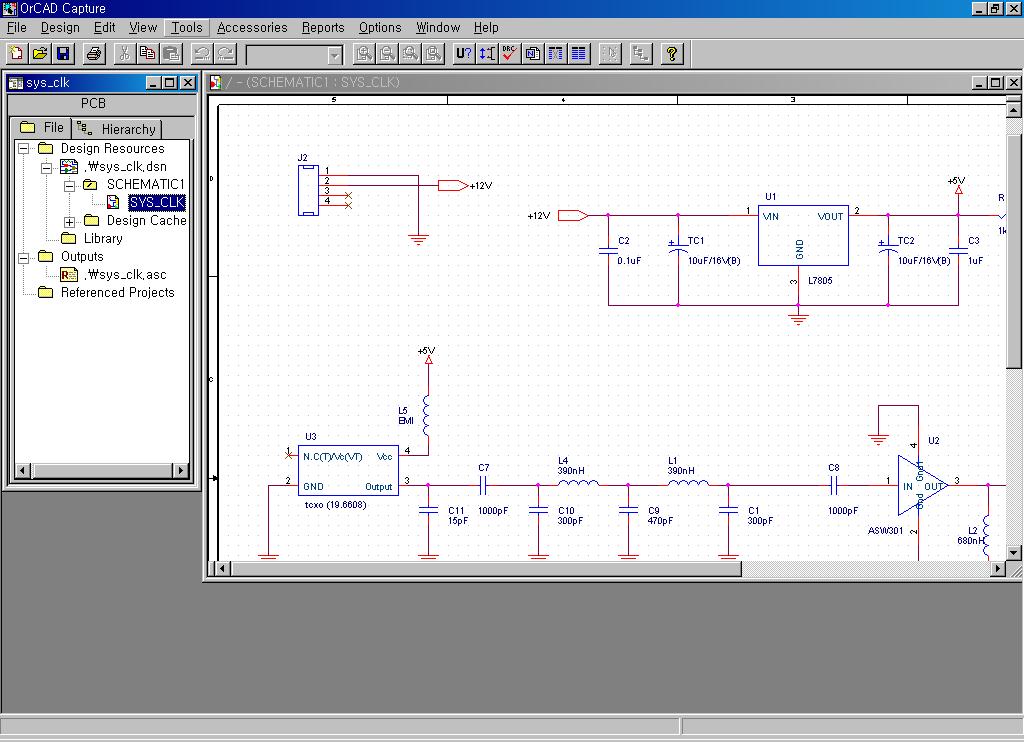
2. Orcad의 Footprint에 적힌 명칭이 PADS에 부품으로 등록되어 있어야만 합니다.
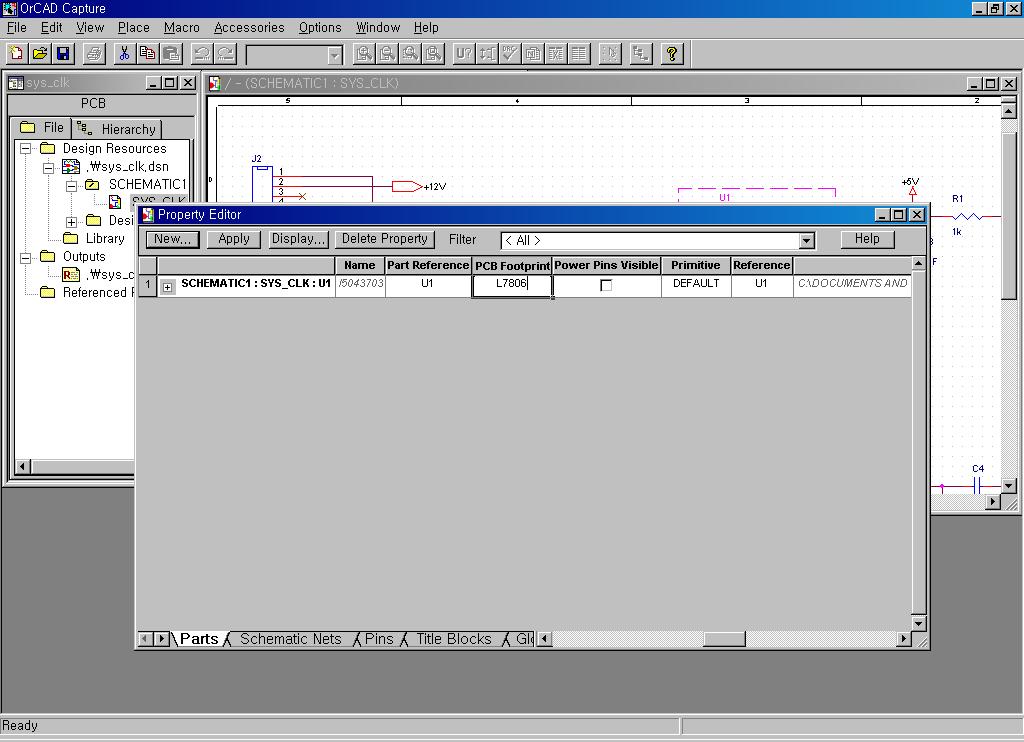
3. Tools에서 Create Netlist를 선택합니다.
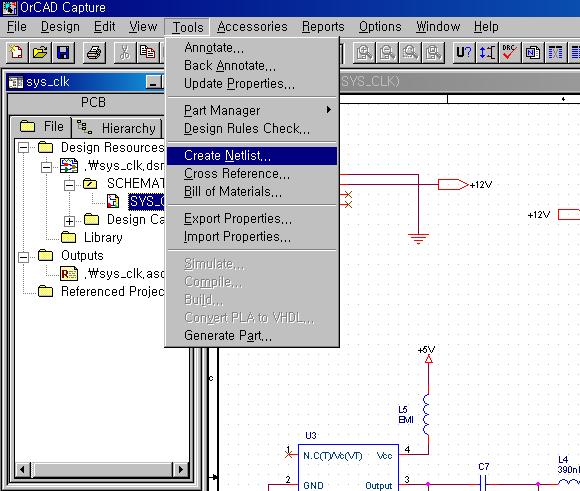
4. Other에서 PADS2K.DLL을 선택하고 바로 밑 확장자를 ASC로 변경하여 줍니다.
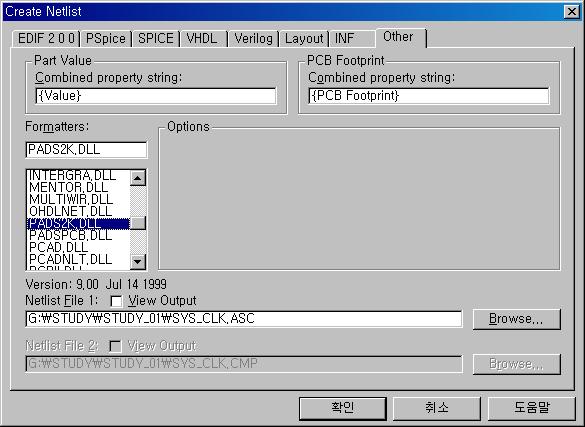
5. ASC 파일을 확인하면 각 소자의 이름과 PADS에 있어야 할 소자의 이름을 확인할 수 있습니다.
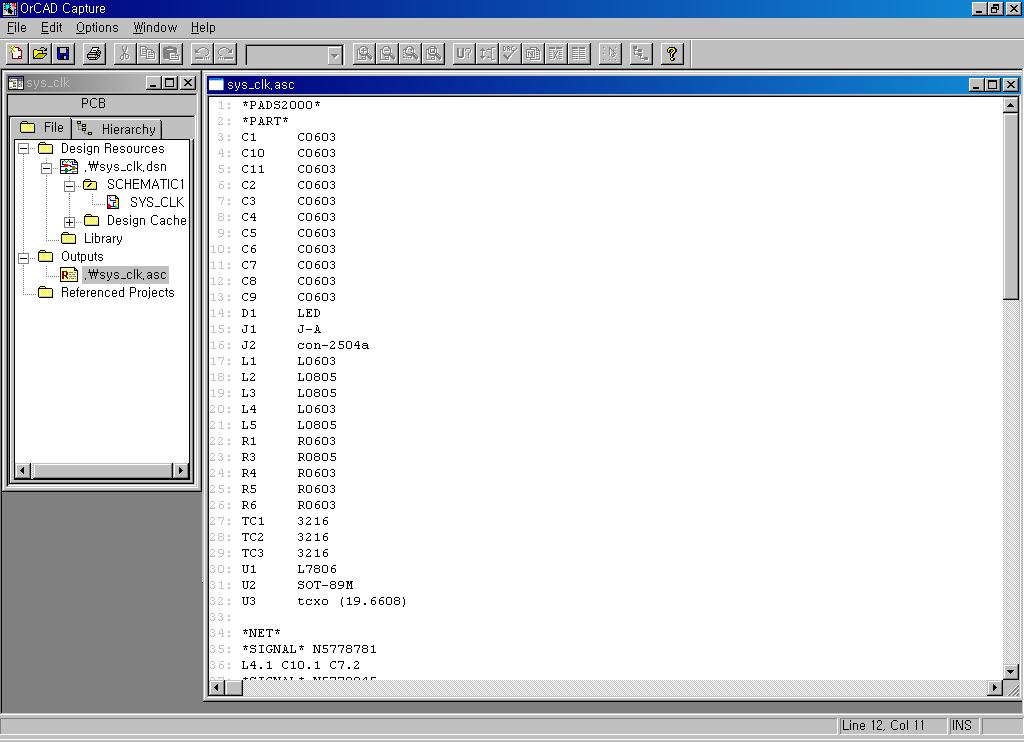
6. 기구 도면을 불러오거나 Board Outline를 그리고 File의 Import를 선택합니다.
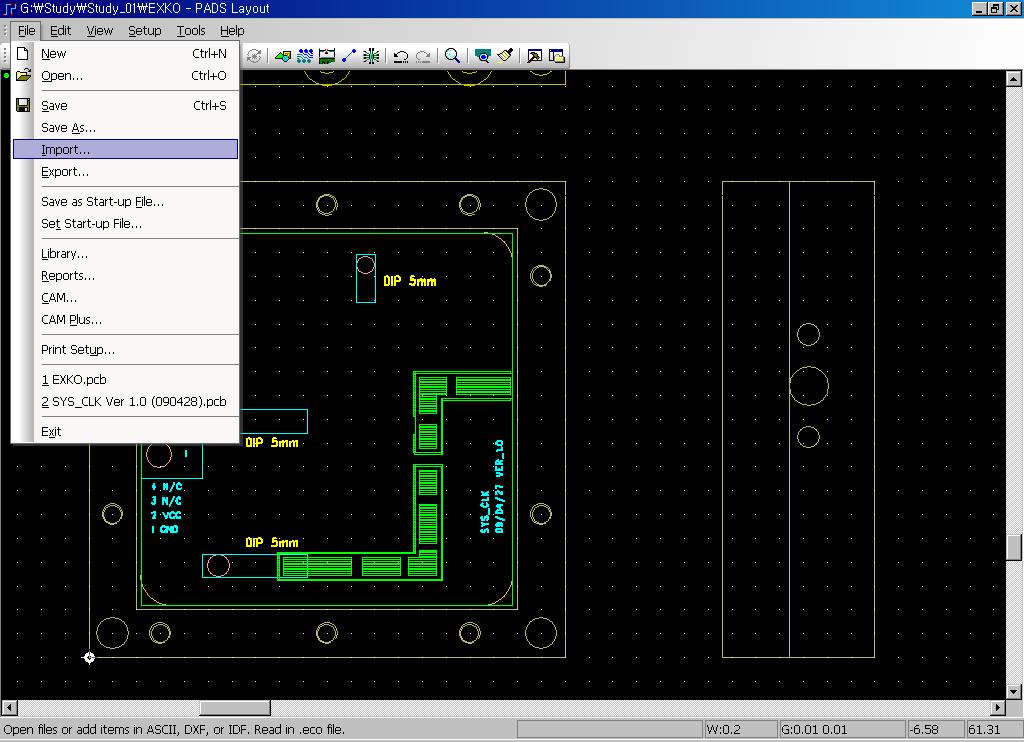
7. ORCAD에서 만들었던 .ASC파일을 불러오면 됩니다.
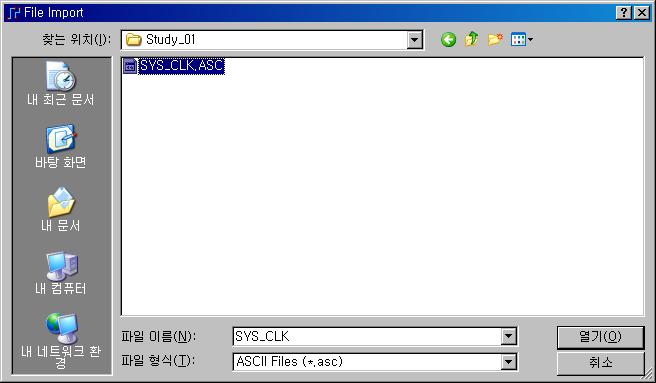
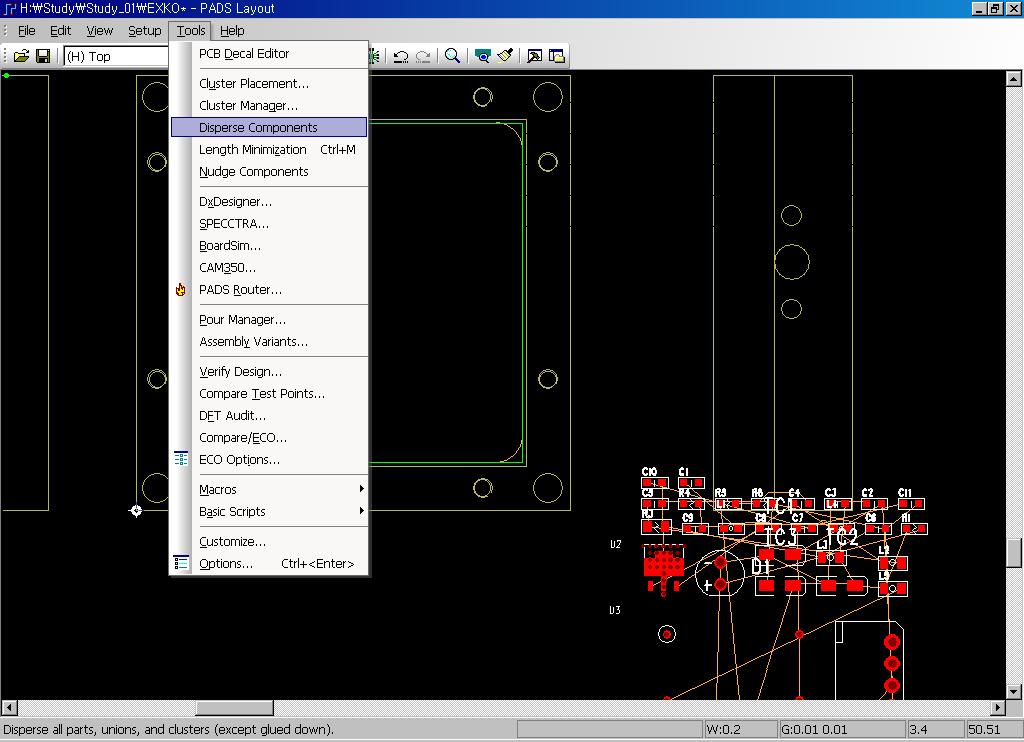
9. 완료하게 되면 부품들이 펼쳐지게 됩니다.
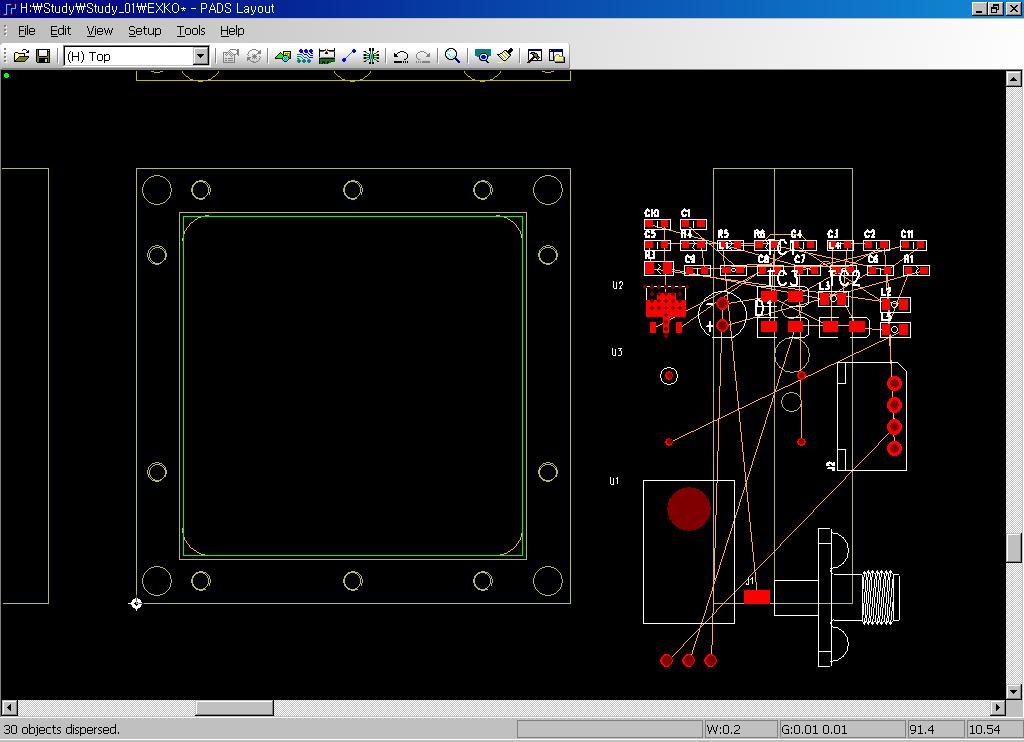
10. VCC 라인과 GND 라인 기타 다른 선들의 색을 변경하기 위해 View의 Nets를 선택합니다.
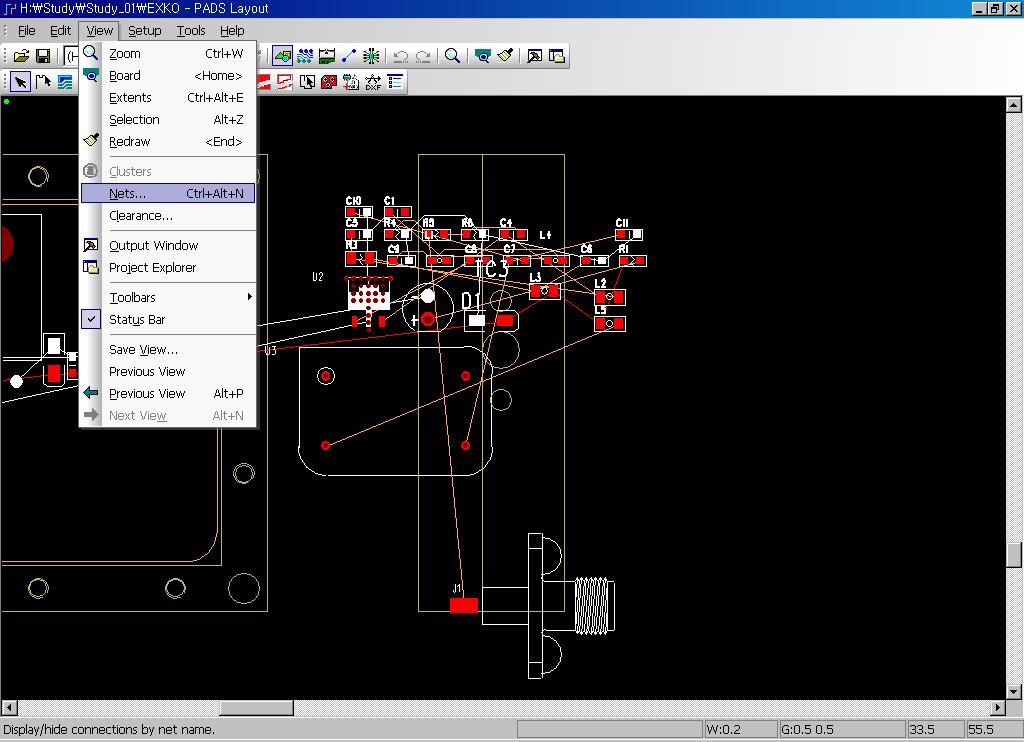
11. 선택화면이 나오면 원하는 라인을 ADD로 추가후 라인색을 선택해 줍니다.
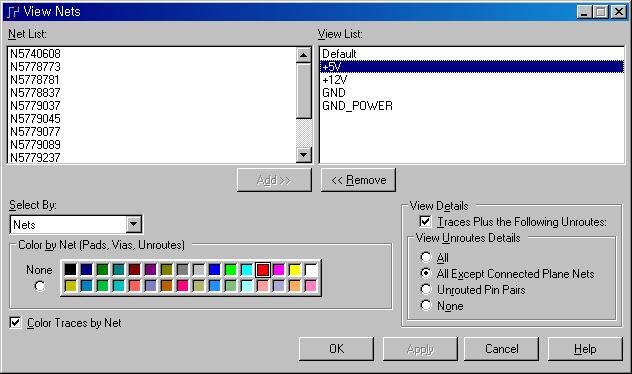
'초보의 아웅다웅 설계하기 > Artwork 해보기_PADS' 카테고리의 다른 글
| PADS - Via hole 뚫기 (0) | 2010.10.17 |
|---|---|
| PADS - 기구도면 불러내기(DXF파일) (0) | 2010.10.17 |
| PADS - Copper Pour 실행하기(오토 GND) (0) | 2010.10.17 |
| PADS - GERBER 파일 만들기 (0) | 2010.10.17 |
| PADS - 부품 그리기 (0) | 2010.10.16 |